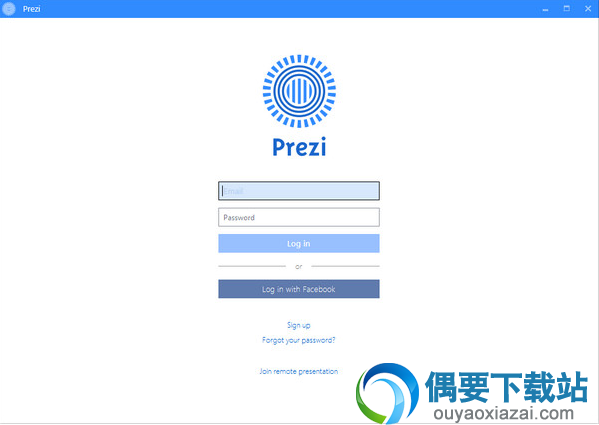应用介绍
这款prezi破解软件是一个功能丰富的演示软件,这款软件具有很多炫酷的功能,它可以帮你快速制作演示文稿,为了帮助大家使用,小编给大家整理了prezi安装、使用教程等内容,欢迎参考使用。
prezi安装教程:
1、下载并解压prezi破解安装包
2、prezi desktop需要 adobe air 环境,因此请先安装 adobe air。装完了之后才可以安装prezi软件,
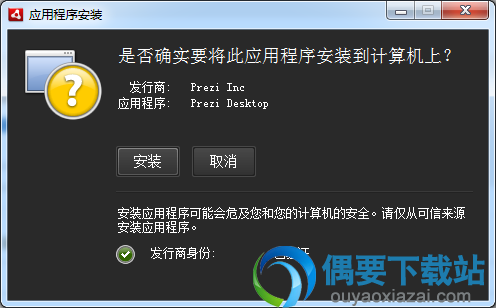
3、修改参数
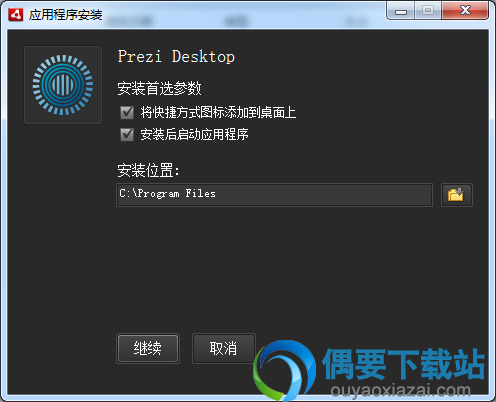
注:第一次开启 prezi desktop时,需要需要在线下载字体,请稍等一会儿。
prezi破解教程:
开启补丁目录,将破解文件Prezi.exe和PreziCrack.dll覆盖到安装目录下覆盖源文件,默认安装目录为C:\Program Files (x86)\Prezi
prezi使用教程:
1、开启Prezi的工作界面,点File(文件),New local prezi(新建本地prezi),出现很多template(模板)
2、选择第一个Take Flight(起飞),而后选择Use template(应用模板),它左边灰色的选项是新建一个空白的Prezi;
3、开始载入模板;
4、模板载入后,选择第一张幻灯片,在Click to add Title(点击添加标题)添加标题
5、输入标题How to study English well?,使用这个标签小伙伴们可以设置标题,子标题,正文,设置文字大小,加黑,倾斜,对齐方式等;
6、点击下一张幻灯片,就会出现第二张幻灯片的编辑界面;
7、输入标题Words和正文You should remember enough words as much as you can;
8、编辑完毕再点一下左边的第三张幻灯片,开始编辑第三张;
9、输入标题和正文;
10、用同样的方法,根据需要做好其它的页面;
11、制作完毕,点按保存按钮将文稿保存。
prezi快捷键:
F - 绘制帧。再次点击此键可更改帧类型(括弧帧,圆形帧,矩形帧或不可见帧)。
L - 插入文件到你的画布上(图片,视频,PDF,SWF)。
S - 绘制形状。再次点击此键可改变形状类型(箭头,线条,矩形,圆形,三角形)。
Delete, Backspace - 删除选择的对象
ALT + 鼠标/触控板移动 - 移动,调整大小,或不改变该帧的内容来旋转帧
CTRL + SHIFT + C - 开启 CSS 编辑器。
CTRL + SHIFT + D - 重复和翻转你的内容,创建内容的镜像版本(适用于图像和箭头,而不是文本)
CTRL - 平移画布不能意外选择帧的对象
CTRL + S - 保存prezi
Space - 进入演示模式
Space then 0 - 在全屏模式下进入演示模式
演示的快捷方式
右键, 左键 - 沿路径向前和向后移动
上键, 下键 - 智能放大或缩小
B - 黑屏(移动鼠标或按所有键回到演示)
Q - 启用激光指示器(仅在演示模式下可用)
空格键 - 沿着路径前进(仅在全屏演示模式下可用)
上一页键,下一页键 - 在路径上向前和向后移动(不仅是在全屏幕模式下)
Escape - 结束演示
prezi中文破解的功能可以完全取代PPT,软件不仅功能强大,并且操作十分简单,有需要的小伙伴们千万不要错过。